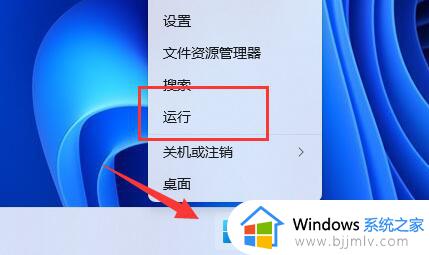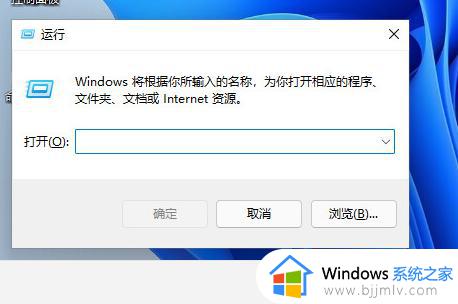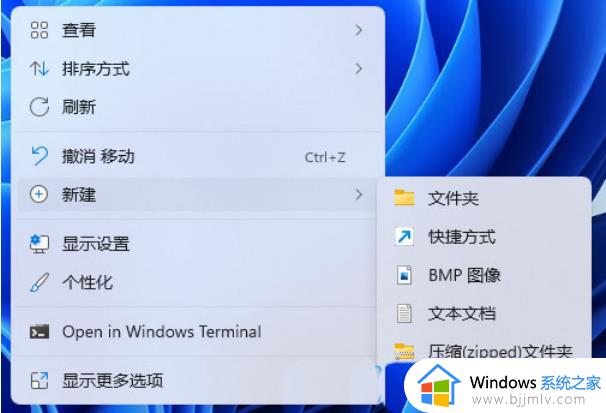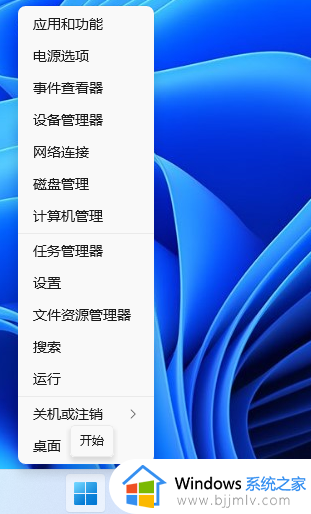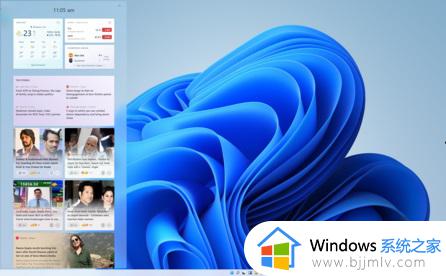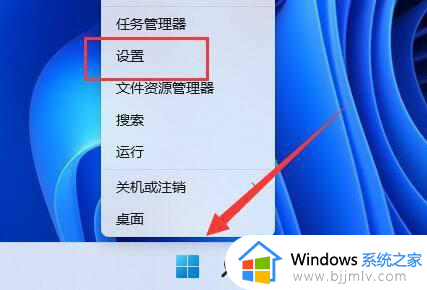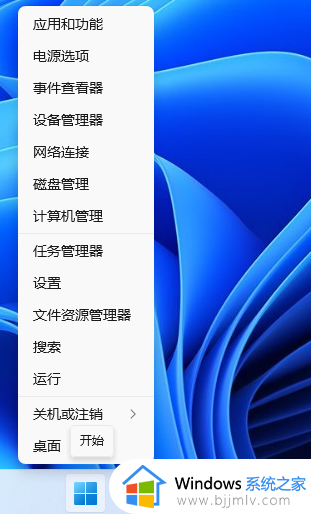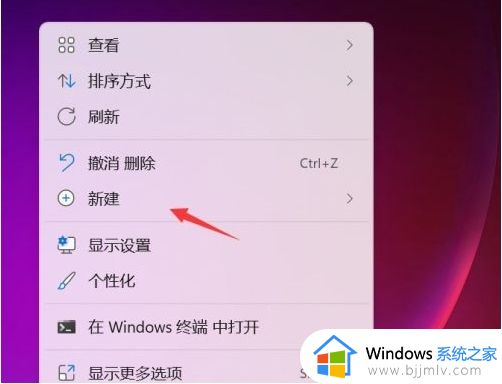win11快捷键打开设置的方法 win11如何用快捷键打开系统设置
更新时间:2022-11-08 14:15:34作者:qiaoyun
在win11系统中,我们的很多设置都是需要通过打开设置窗口来操作的,一般点击开始菜单就可以打开设置窗口了,不过还有更快捷的方法,就是用快捷键打开系统设置,该怎么操作呢,现在给大家分享一下win11快捷键打开设置的方法吧。
方法如下:
1、一般来说点击【开始菜单】后就可以看到【设置】选项。
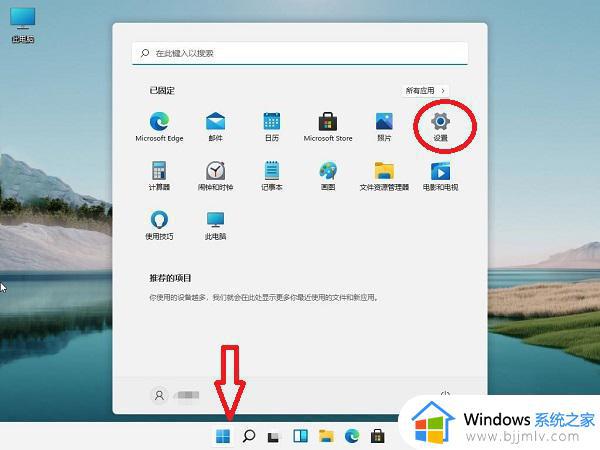
2、如果点开【开始菜单】后没有看到【设置】图标,也可以在上方的搜索框输入设置。就可以找到啦。然后可以固定到任务栏或开始菜单界面。

3、又或者鼠标右键点击【开始菜单】,也是可以看到【设置】选项。
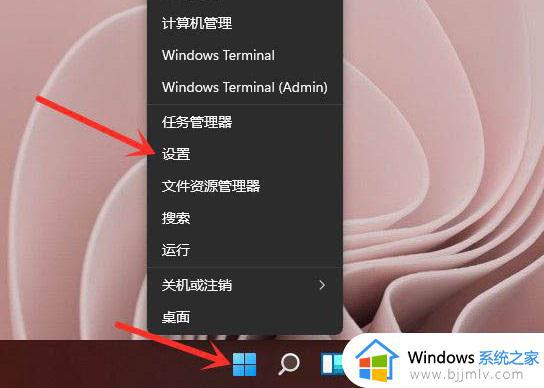
Win11打开设置快捷键
1、大家可以使用快捷键打开设置界面,按键盘上的”win键+i键“组合键,即可进入设置窗口。
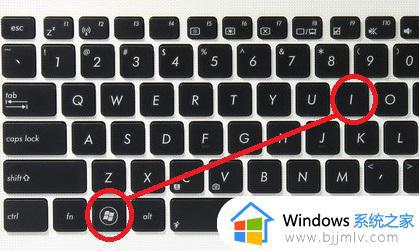
以上给大家讲解的就是win11如何用快捷键打开系统设置的详细内容,有需要的用户们可以学习上面的方法来进行操作,相信可以帮助到大家。